Ziet u op het bureaublad in Windows 11 een pictogram met “meer informatie over deze afbeelding”? Dit bureaublad item is onderdeel van Windows Spotlight.
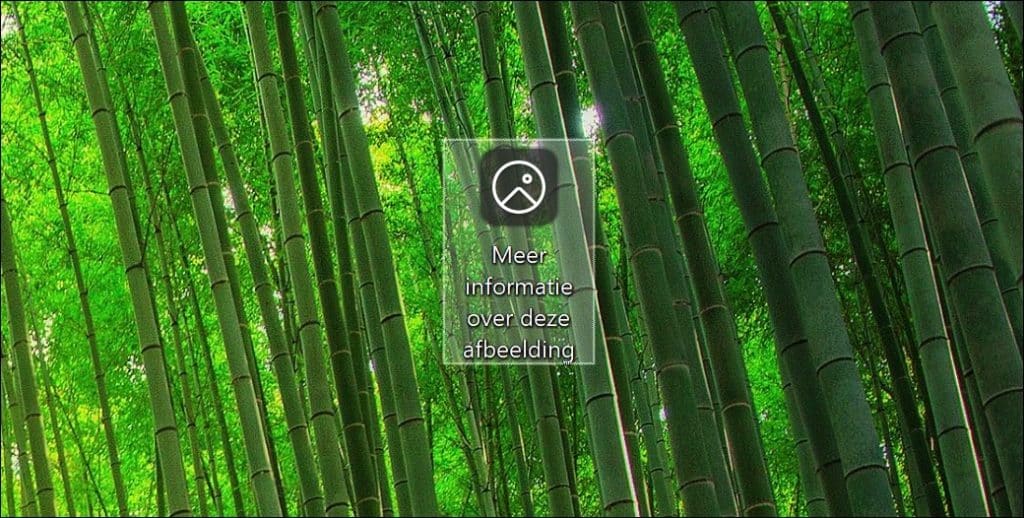
Windows Spotlight is een functie die u op uw Windows 11 computer aantreft, met name op het bureaublad en het vergrendelscherm. Het toont elke dag nieuwe en opvallende afbeeldingen van over de hele wereld. Naast deze foto’s biedt Windows Spotlight ook interessante feiten over de afgebeelde plaatsen. Dit is waar het pictogram op uw bureaublad vandaan komt.
Het is dus een hyperlink met meer informatie over de huidige achtergrond, gemaakt door Windows Spotlight.
Meer informatie over deze afbeelding in Windows 11
Als u het bureaubladpictogram “meer informatie over deze afbeelding” wilt verwijderen, dan kunt u dit doen op twee manieren. De eerste is vrij simpel en dat is een andere achtergrond instellen. Door niet voor Windows Spotlight, maar een andere achtergrond te kiezen wordt het pictogram verwijderd.
Lees ook: Diavoorstelling met afbeeldingen instellen als achtergrond in Windows 11
De tweede manier is via een aanpassing in het Windows-register. U kunt dan de Windows Spotlight achtergrond houden, maar zonder het “meer informatie over deze afbeelding” pictogram. Dit is hoe het werkt.
Om te beginnen opent u het Windows-register. Ga naar sleutel:
HKEY_CURRENT_USER\Software\Microsoft\Windows\CurrentVersion\Explorer\HideDesktopIcons\NewStartPanel
Klik met de rechtermuisknop op “NewStartPanel” en klik op “nieuw” en vervolgens “Dword (32-bit) waarde”.
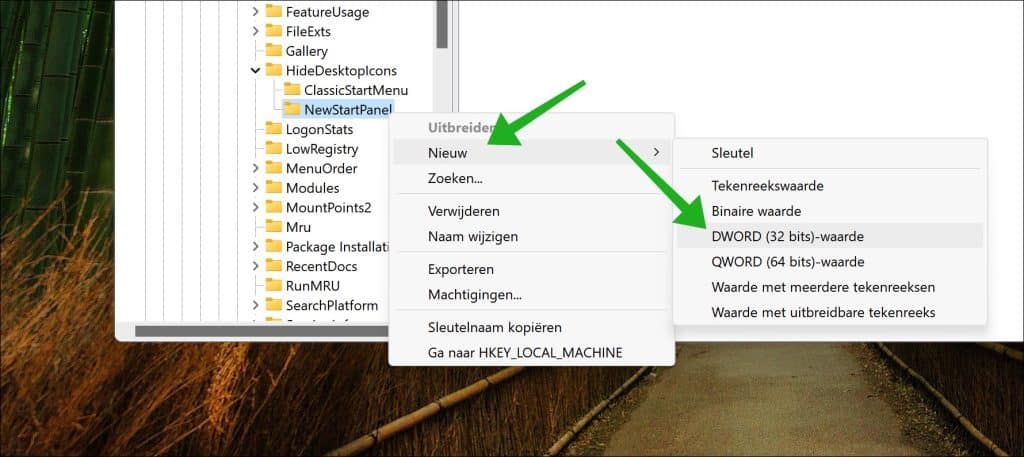
Geef deze waarde de naam:
{2cc5ca98-6485-489a-920e-b3e88a6ccce3}
Stel de waardegegevens in op “1” en herstart uw computer.
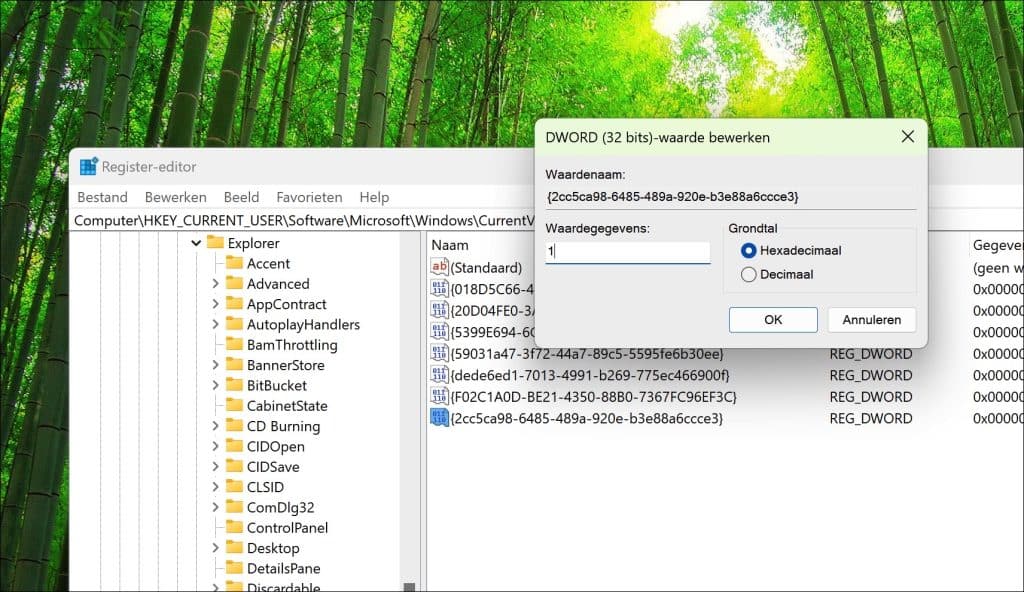
Na de herstart ziet u dat het pictogram met “meer informatie over deze afbeelding” van uw bureaublad is verwijderd.
Ik hoop u hiermee geholpen te hebben. Bedankt voor het lezen!
Mogelijk vindt u dit ook interessant: Bewegende achtergrond instellen in Windows 11

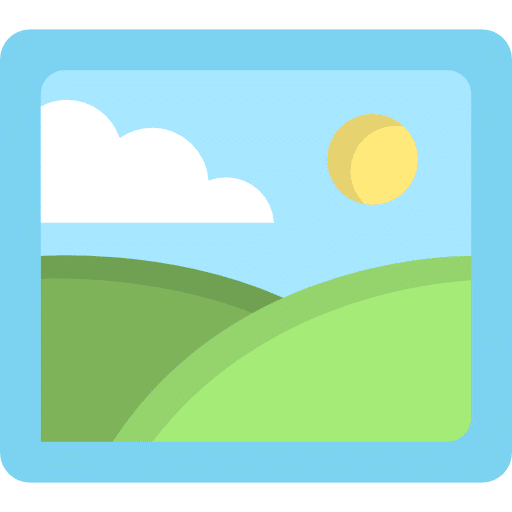
Overzicht met computertips
Lees ook onze computertips overzichtelijk gesorteerd in categorieën.Computerhulp
Computerhulp nodig? Help mee ons computerforum groeien.Deel deze tip
Deel deze pc tip met andere mensen via social media of op een website.